프리미어 프로 오디오 소리 들리지 않는 문제 해결 방법
오늘은 프리미어 프로에서 작업을 하다가 갑자기 오디오 소리가 들리지 않는 상황을 마주칠 수 있습니다. 이러한 문제는 주로 외장 스피커나 이어폰을 사용하면서 프리미어 프로에서 기본 출력 장치가 자동으로 인식되지 않아서 발생하기도 합니다. 아래 간단한 설정을 변경하여 이 문제가 해결되는지 확인해 보시기 바랍니다.
오디오 하드웨어 설정하기
먼저, 프리미어 프로를 실행하고 상단 메뉴바에서 편집(Edit)를 클릭하고 환경설정(Preferences) 메뉴로 이동합니다. 그 다음 오디오 하드웨어(Audio Hardware)를 선택하면 오디오 하드웨어 환경설정 창이 열립니다.
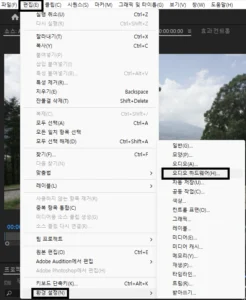
여기서 가장 중요한 것은 기본 출력입니다. 연결된 스피커나 이어폰이 인식되지 않았다면, 이 옵션에서 직접 사용할 장치를 선택해 줍니다. 연결된 스피커나 이어폰을 선택한 후 확인(OK) 버튼을 클릭하면 소리가 정상적으로 들릴 가능성이 큽니다.
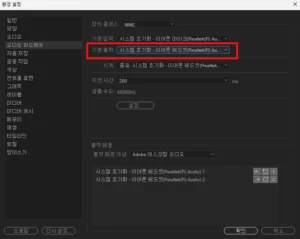
사운드 카드 드라이버 업데이트 하기
그러나 이 방법으로도 여전히 오디오가 출력되지 않는다면, 컴퓨터의 사운드 카드 드라이버를 업데이트하는 것이 필요합니다. 사운드 카드 드라이버가 오래되었거나 손상된 경우, 프리미어 프로와의 호환성 문제로 인해 오디오 출력이 정상적으로 이루어지지 않을 수 있습니다. 최신 버전의 드라이버를 다운로드하고 설치한 후, 다시 프리미어 프로에서 기본 출력 장치를 확인해 보세요.
ASIO 드라이버 설치하기
또한, 일부 경우에는 ASIO 드라이버가 설치되어 있지 않아서 문제가 발생하기도 합니다. ASIO 드라이버는 프리미어 프로에서 오디오 장치와의 호환성을 높이는 데 중요한 역할을 합니다. ASIO 드라이버가 설치되어 있지 않다면, 공식 사이트에서 해당 드라이버를 다운로드하여 설치해야 합니다. 드라이버 설치가 완료된 후, 다시 한 번 오디오 하드웨어 환경설정 창으로 이동하여 기본 출력 옵션을 연결된 스피커로 재설정합니다.
제어판에서 사운드 설정 확인하기
위의 과정을 모두 거쳤음에도 여전히 소리가 들리지 않는다면, 시스템 설정에서 컴퓨터 자체의 사운드 출력 설정을 확인하는 것도 좋은 방법입니다. 간혹 프로그램 외적으로 컴퓨터의 기본 사운드 장치 설정이 변경되어 문제가 발생할 수 있기 때문입니다. 제어판에서 사운드 설정을 확인하고 올바른 장치가 선택되었는지 점검해 보세요.
이러한 간단한 설정 변경과 드라이버 업데이트로 대부분의 오디오 문제를 해결할 수 있습니다. 프리미어 프로에서 오디오 문제는 작업 흐름을 방해하는 큰 요소일 수 있지만, 기본적인 문제 해결 과정을 따르면 쉽게 해결할 수 있습니다.